Muaj qee lub sijhawm peb rho tawm cov ntaub ntawv tsim nyog lossis hloov tawm tsam cov disk lossis flash drive. Muaj txoj hauv kev kom rov qab tau cov ntaub ntawv koj xav tau uas koj tuaj yeem siv.
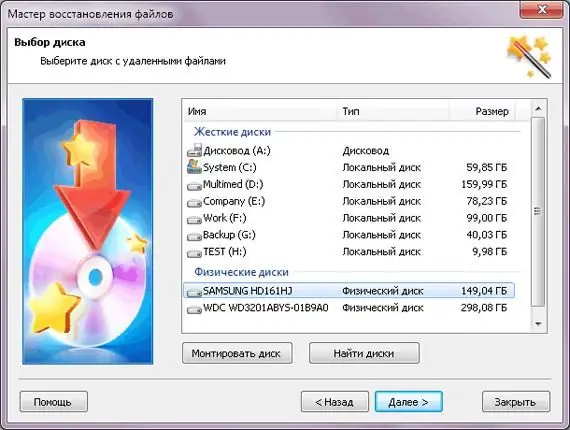
Tsim nyog
- - khoos phis tawj nrog siv Is Taws Nem;
- - qhov kev pab cuam rau cov ntaub ntawv rov qab.
Cov Lus Qhia
Kauj ruam 1
Rub tawm lub installation cov ntaub ntawv rau Rov Kuv Cov Ntaub Ntawv 4.9.2.1240. Qhov kev zov me nyuam muaj qhov ua haujlwm ntawm rov qab tau cov ntaub ntawv los ntawm flash drive, los ntawm disks hauv zos tom qab formatting. Khiav lub installation cov ntaub ntawv. Ua raws li tag nrho cov lus qhia ntawm qhov kev zov me nyuam, tom qab ntawd khiav qhov kev pab cuam kom rov qab cov ntaub ntawv tshem tawm ntawm kev cia khoom tawm. Nyob rau hauv lub qhov rai qhov kev pab cuam yuav muaj ob txoj kev xaiv "Rov qab cov ntaub ntawv" thiab "Rov qab disk".
Kauj ruam 2
Xaiv lub disk rov qab xaiv thiab nyem Next. Lub qhov rai tom ntej yuav tso npe cov npe hauv koj lub computer, hauv zos thiab tshem tau. Xaiv cov disk uas xav tau, piv txwv li daim npav nco, nyem khawm "Next". Ntawm lub qhov rais tom ntej, koj tuaj yeem xaiv ib qho kev rov qab tsis siv neeg cov ntaub ntawv los ntawm flash drive, lossis rov qab ntawm cov ntaub ntawv ntawm qee hom. Yog tias, piv txwv li, tsuas yog muaj ntaub ntawv hauv.doc hom ntawv ntawm USB flash drive, thiab lawv yog cov koj xav rov qab, xaiv qhov kev xaiv thib ob. Yog tias muaj ntau cov ntaub ntawv thiab lawv tag nrho nyob rau hauv hom sib txawv, xaiv thawj qhov xaiv. Tom qab ntawd nyem "Pib". Los yog "Tom ntej no" thiab xaiv cov hom ntaub ntawv xav tau.
Kauj ruam 3
Tos rau cov txheej txheem scanning tiav. Nyob rau sab saum toj ntawm qhov kev zov me nyuam lub qhov rai, ib lub xwm txheej bar tau tshwm sim, rau sab xis ntawm nws yog "Rho tawm" khawm. Xaiv lub disk rov qab xaiv thiab nyem Next. Lub qhov rai tom ntej yuav tso npe cov npe hauv koj lub computer, hauv zos thiab tshem tau. Xaiv cov disk uas xav tau, piv txwv li USB flash drive, nyem lub pob "Tom ntej". Ntawm lub qhov rais tom ntej, koj tuaj yeem xaiv tog twg los ua kom rov qab cov ntaub ntawv los ntawm daim npav nco lossis rov qab cov ntaub ntawv ntawm hom ntawv. Yog tias, piv txwv li, tsuas yog muaj ntaub ntawv hauv.doc hom ntawv ntawm USB flash drive, thiab lawv yog cov koj xav rov qab, xaiv qhov kev xaiv thib ob. Yog tias muaj ntau cov ntaub ntawv thiab lawv tag nrho nyob rau hauv hom sib txawv, xaiv thawj qhov xaiv. Tom qab ntawd nyem "Pib". Los yog "Tom ntej no" thiab xaiv cov hom ntaub ntawv xav tau. Tom qab kuaj pom tiav lawm, daim ntawv teev cov ntaub ntawv uas muaj rau kev rov qab los yuav tshwm nyob rau ntawm lub vijtsam. Xaiv cov uas koj xav tau thiab nyem rau "Restore" khawm ntawm lub cuab tam.







